مرة واحدة مع الإصدار الرسمي لنظام التشغيل Windows 8, Microsoft كما أطلقت أ مجموعة جديدة من المواضيع للجديد نظام التشغيل، وهي متاحة الآن للتنزيل على الصفحة الرسمية معرض تخصيص ويندوز.
تحتوي سمات Microsoft الرسمية لنظام التشغيل Windows 8، بالإضافة إلى تلك الخاصة بـ Windows 7, خلفية أوري pentru desktop, ألوان مخصصة لعناصر النوافذ و الأصوات. بالإضافة إلى ذلك، في معرض السمات الجديد، يمكن للمستخدمين معاينة جميع الصور المحتوى الموجود في السمة قبل تنزيله: ما عليك سوى النقر على الرابط تفاصيل يتم عرضه تحت اسم السمة للمعاينة.
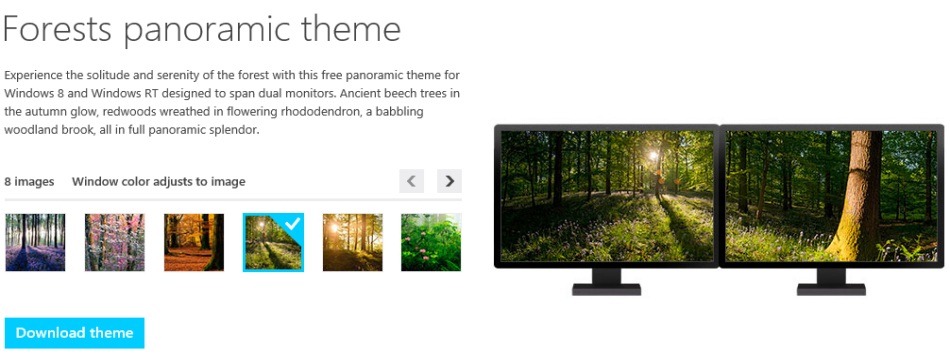
المواضيع الجديدة المتاحة لنظام التشغيل Windows 8 هي: الجسور البانورامية، مناظر المدينة البانورامية، خيوط العنكبوت المخيفة، الطيور الطنانة، الآفاق البانورامية، الغابة البانورامية، أيسلندا، موستانج، الجبال البانورامية المهيبة، الخريف السويدي، الأمواج البانورامية، الشتاء السويدي، الصيف السويدي والدببة القطبية.
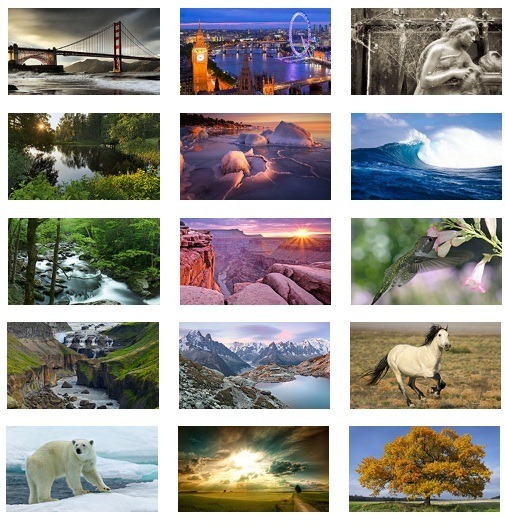
على الرغم من أن شركة Microsoft أعلنت أن سمات نظام التشغيل Windows 8 لن تكون قابلة للاستخدام على نظام التشغيل Windows 7، إلا أنها تمتلك امتداد مختلف، وهي .deskthemepack (لا يمكن تثبيتها حتى إذا قمنا بإعادة تسمية الامتداد إلى .themepack)، سيتمكن مستخدمو Windows 7 أيضًا من تنزيل السمات الجديدة واستخدامها، وذلك باتباع الإرشادات الموضحة أدناه:
- قم بتنزيل أحد السمات لنظام التشغيل Windows 8
- قم بتنزيل التطبيق وتثبيته (إذا لم يكن لديك بالفعل). 7-الرمز البريدي (حر)
- انقر بزر الماوس الأيمن على ملف الموضوع، وحدد 7-الرمز البريدي > استخراج الملفات واستخراج محتوى الموضوع في واحد المجلد الجديد على سطح المكتب. سوف تحصل على ملف .سمة ومجلد اسمه خلفية سطح المكتب
- انقر بزر الماوس الأيمن على سطح مكتب Windows 7 وحدد تخصيص من القائمة المعروضة. في النافذة التي تفتح، انقر على خلفية سطح المكتب، ثم انقر على الزر تصفح من اليمين إلى موقع الصورة وانتقل إلى المجلد خلفية سطح المكتب مستخرج من ملف السمة لنظام التشغيل Windows 8. تحقق صور الخلفية الذي تريد استخدامه في السمة، ثم انقر فوق حفظ التغييرات.
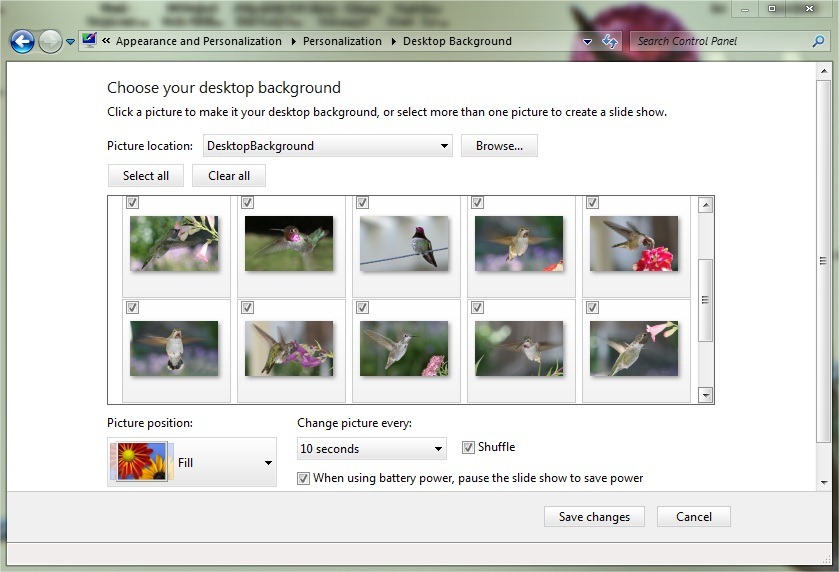
- العودة إلى النافذة التخصيص انقر فوق لون Windows وحدد اللون الذي تريد استخدامه في السمة، ثم انقر عليه مرة أخرى حفظ التغييرات
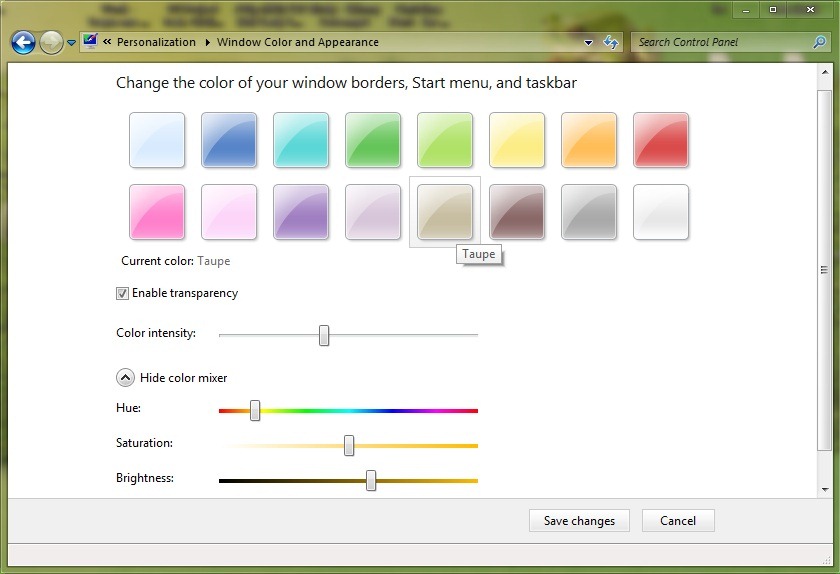
- انقر بزر الماوس الأيمن على السمة التي تم إنشاؤها حديثًا وحدد حفظ الموضوع للمشاركة. سيتم حفظ الموضوع بالملحق .themepack ويمكن استخدامه في كل من Windows 7 أيضًا Windows 8
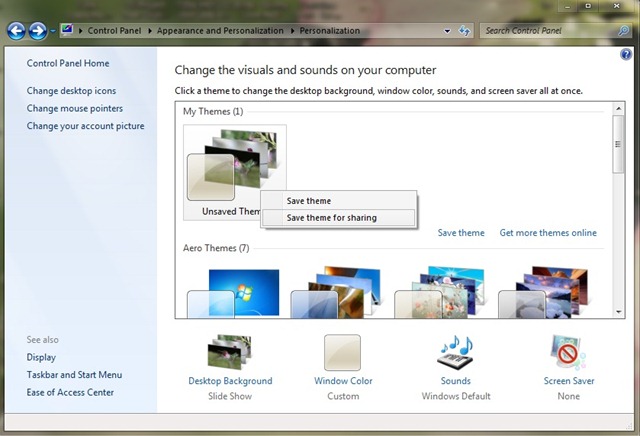
Nota: Este posibil ca tutorialul de mai sus sa nu functioneze pentru temele cu poze panoramice.
إعدادات التخفي – Download Microsoft official themes for Windows 8
